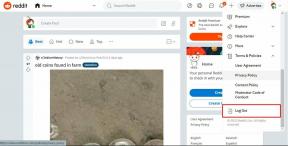Како направити Телеграм налог на Андроиду
Мисцелланеа / / May 30, 2022
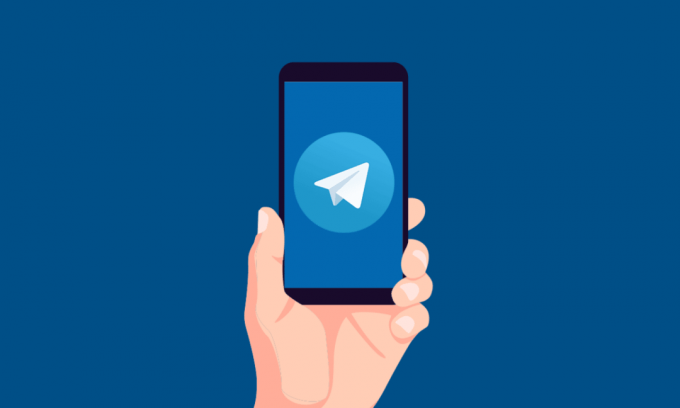
Телеграм је један од популарних сервиса за размену тренутних порука на мрежи са више од 500 милиона активних корисника широм света. То је одлична алтернатива другим апликацијама за размену порука на мрежи као што су ВхатсАпп, Гоогле Мессагес, Сигнал итд.. Последњих година неколико људи је почело да користи ову апликацију због забавнијих и кориснијих функција. Ако такође желите да креирате Телеграм налог, прочитајте овај чланак до краја да бисте сазнали како да креирате Телеграм налог у детаље.
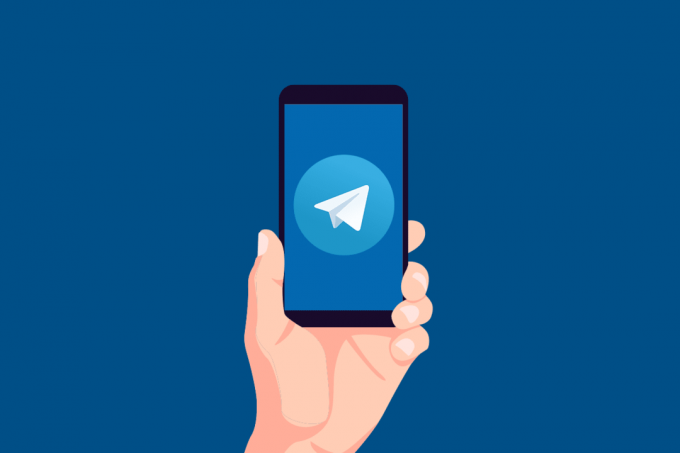
Садржај
- Како направити Телеграм налог на Андроиду
- Како приступити налогу на радној површини
- Опција И: Користите веб претраживач
- Опција ИИ: Инсталирајте апликацију за десктоп рачунаре
Како направити Телеграм налог на Андроиду
Неке од најбољих функција Телеграма које су привукле многе кориснике наведене су у наставку:
- Телеграм вам омогућава да отпремите више фотографија профила у исто време.
- Можете креирати неколико нових тајних ћаскања како бисте податке ових ћаскања држали даље од Телеграм сервера.
- Добијате једноставне и атрактивне опције прилагођавања да бисте променили изглед ваше Телеграм апликације на свој начин.
- Веома је лако поделити своју локацију уживо на Телеграму.
- Можете да искључите/укључите било који Телеграм ћаскање или групно ћаскање.
- Можете се лако повезати са прокси серверима на Телеграму.
- Телеграм пружа алате и цхат ботове које корисници могу користити у апликацији.
- Можете да користите аутоматски ноћни режим да бисте аутоматски поставили апликацију у тамни режим након заласка сунца.
Постоји још занимљивих функција Телеграма које ћете знати након што почнете да га користите. Дакле, за то прочитајте и следите доле наведене кораке да научите како да креирате Телеграм налог корак по корак.
Белешка: Телеграм налог можете да креирате само на Андроид или иОС апликација за мобилне уређаје. Међутим, можете се пријавити и користити креирани Телеграм налог Телеграм Веб и Телеграм Десктоп апликација.
1. Отвори Плаи продавница апликацију на вашем телефону. Потражите Телеграм апликацију и додирните је.

2. Додирните на Инсталирај.

3. Славина Отвори да отворите апликацију Телеграм на свом Андроид телефону.

4. Додирните на Покрените размену порука.

5. Славина НАСТАВИ за потврду пријема позива искачући прозор, као што је приказано.

6. ДОЗВОЛИ Телеграм за упућивање и управљање телефонским позивима.
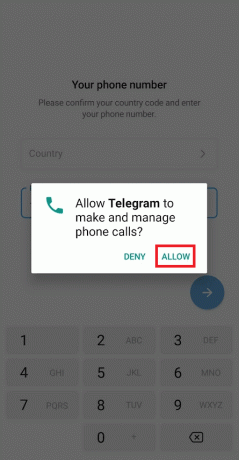
7. Изаберите Држава и Број телефона из одговарајућих поља и тапните на Икона следеће стрелице.

8. Додирните на НАСТАВИ да бисте потврдили још један искачући прозор у вези са очитавањем евиденције позива, као што је приказано испод.
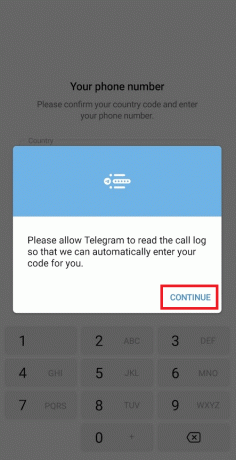
9. Унесите своју Име и Презиме у датим пољима и тапните на Икона следеће стрелице.

10. Успешно сте креирали Телеграм налог.
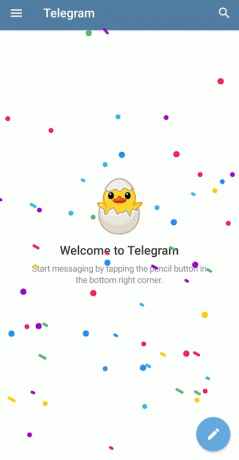
11. Сада, додирните на Икона хамбургера из горњег левог угла.
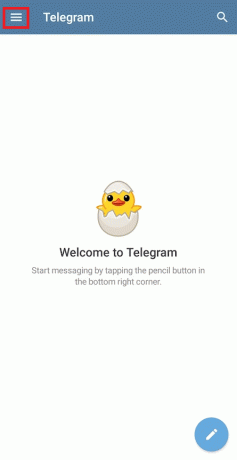
12. Додирните на Подешавања опција.
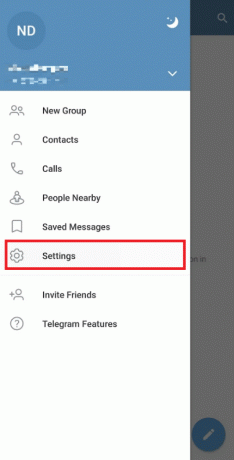
13. Овде, са врха, додирните Подесите слику профила и изаберите било коју слику за њу из своје галерије.

14. Под Рачун одељак, можете уредити свој број телефона, корисничко име и биографија.

Дакле, овако можете креирати Телеграм налог на Андроиду.
Такође прочитајте:Како упутити видео позиве на Телеграму
Како приступити налогу на радној површини
Пратите доле наведене кораке да бисте приступили свом Телеграм налогу у претраживачу и апликацији Телеграм за рачунаре.
Опција И: Користите веб претраживач
Након што завршите са креирањем Телеграм налога на свом телефону, можете му приступити на свом десктоп претраживачу са пуном функционалношћу. Пратите следеће кораке да бисте научили како да користите Телеграм у прегледачу.
1. Посетите Телеграм веб страница На твојој Десктоппретраживач.
2. Кликните на ПРИЈАВИТЕ СЕ НА БРОЈ ТЕЛЕФОНА.

Белешка: Такође можете користити Повежите Десктоп уређај опцију из апликације Телеграм на вашем телефону да скенирате КР код и пријавите се на Телеграм веб.
3. Изаберите Држава и Број телефона и кликните на Следећи.
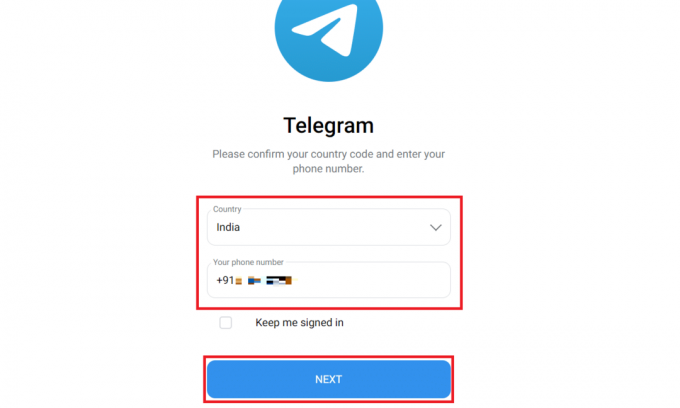
4. Добићете а Логин код у апликацији за телефон Телеграм. Унесите то Код на терену, као што је приказано у наставку.

5. Одмах ћете се пријавити на свој Телеграм налог на вашем претраживачу.

Такође прочитајте:Поправите Телеграм Веб не ради
Опција ИИ: Инсталирајте апликацију за десктоп рачунаре
Алтернативно, такође можете да инсталирате апликацију Телеграм за десктоп рачунаре и на њој приступите свом новокреираном Телеграм налогу ако користите радну површину чешће него паметни телефон. Пажљиво прочитајте и следите доле наведене кораке да бисте то урадили.
1. Иди на Веб локација Телеграм Десктоп на вашем претраживачу.
2. Кликните на Преузмите Телеграм за Виндовс к64. Изаберите локацију за преузимање и чување апликације Телеграм .еке фајл.
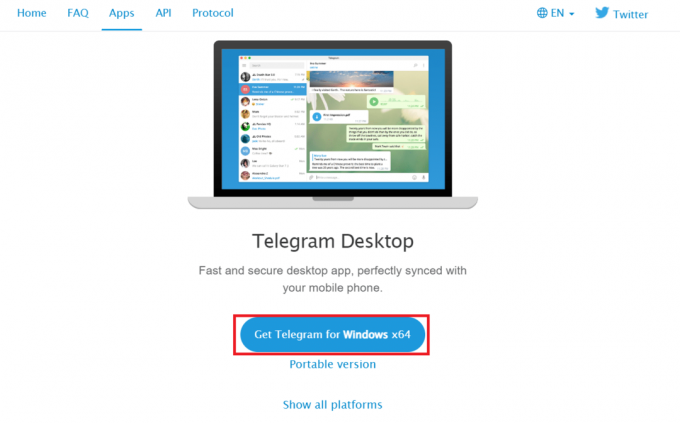
3. Кликните на преузета датотека одоздо, као што је приказано.
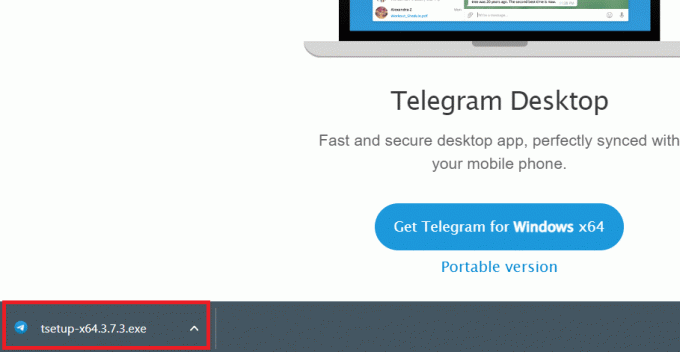
4. У Изаберите језик за подешавање искачућем прозору, изаберите жељени језик из падајућег менија и кликните У реду.
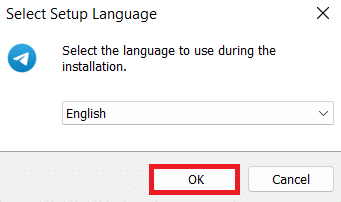
5. У Изаберите Локација одредишта прозору, кликните на Прегледај… опцију да изаберете жељену локацију за инсталирање подешавања за Телеграм Десктоп апликацију. Након што завршите, кликните на Следећи.
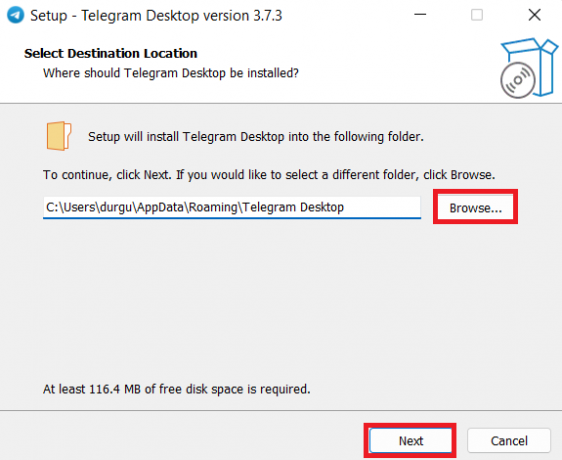
6. У Изаберите фолдер менија Старт прозору, кликните на Прегледај… опцију да изаберете жељену локацију за фасциклу пречица програма Телеграм. Након што завршите, кликните на Следећи.
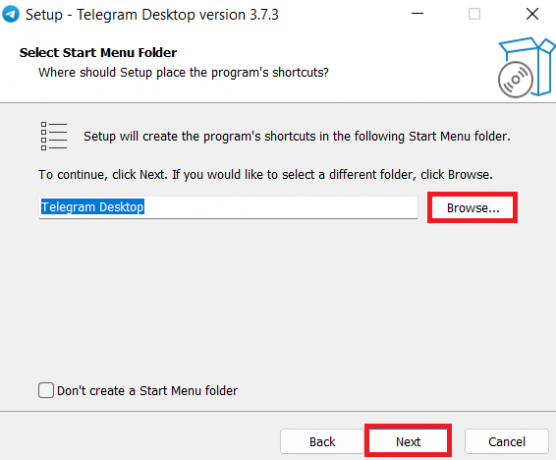
7. Кликните на Следећи у Изаберите Додатни задаци прозор.
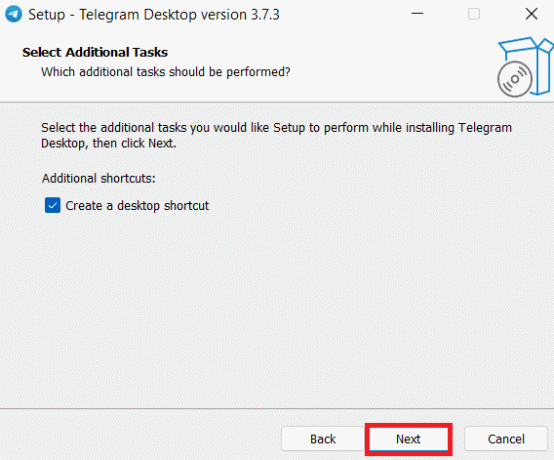
8. Кликните на Инсталирај у Спреман за инсталацију прозор.

9. Сачекајте неколико тренутака да завршите процес инсталације.

10. Кликните на Заврши да покренете Телеграм Десктоп апликација.
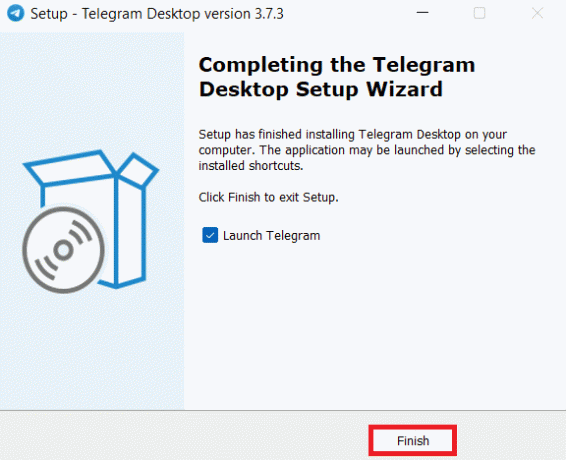
11. Сада, кликните на ПОЧНИТЕ СА ПОРУКАМА у Телеграм Десктоп апликација.
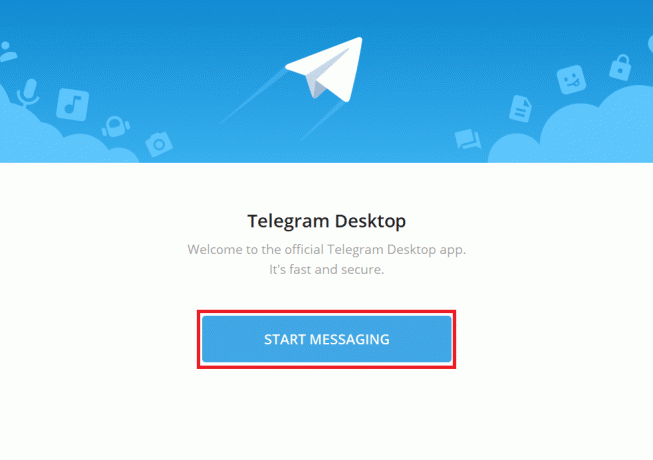
12. Пратите кораке наведене у Опција И изнад да бисте се пријавили на свој Телеграм налог на овој десктоп апликацији.
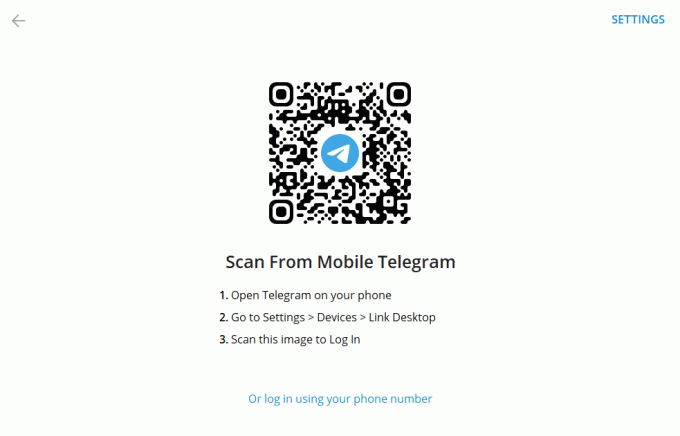
Препоручено:
- Поправка генеричке грешке у иницијализацији услуге БаттлЕие није успела
- Како инсталирати Хек Едитор Нотепад++ у Виндовс 10
- Поправите Фацебоок Маркетплаце који не ради
- Како преузети Телеграм видео записе на Виндовс 10
Надамо се да сте разумели кораке како направити Телеграм налог и такође научио да приступи том налогу. Ако имате питања о овом чланку или сугестије о било којој другој теми за нас, обратите нам се преко одељка за коментаре испод.